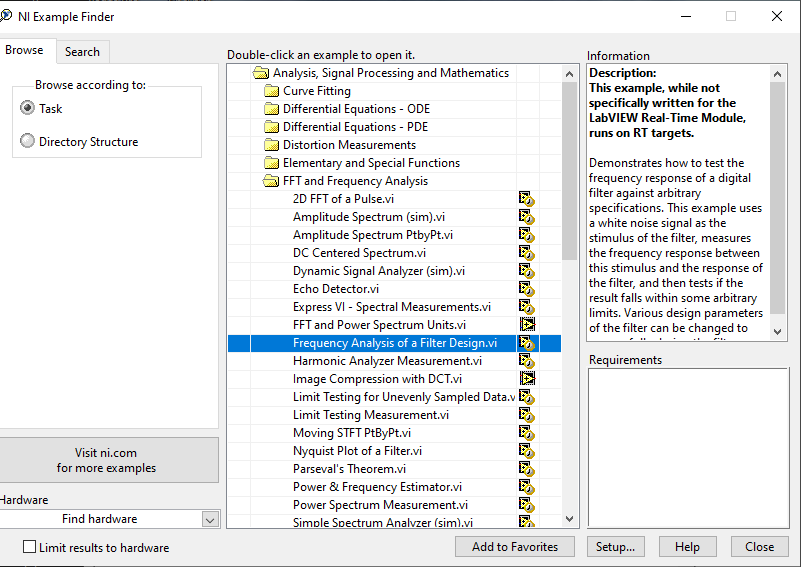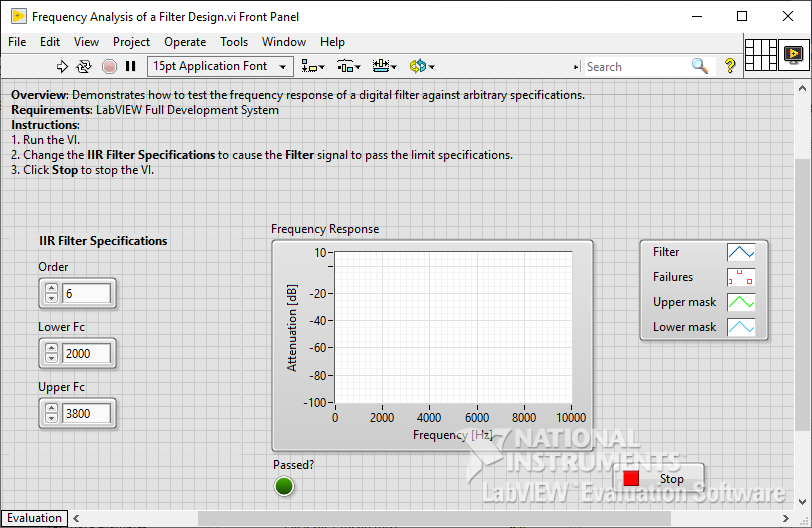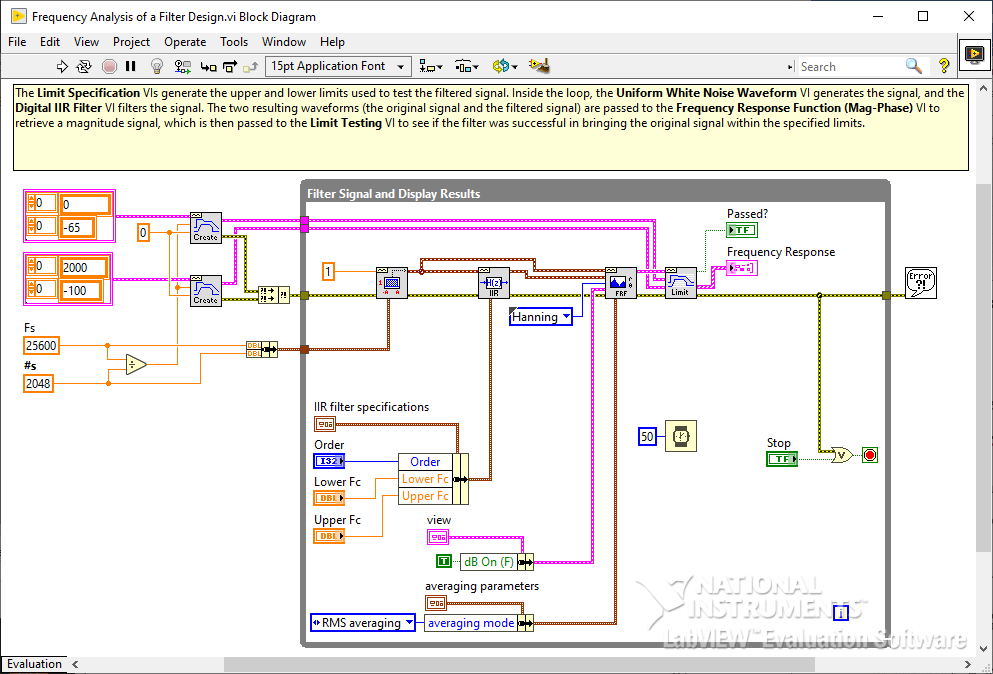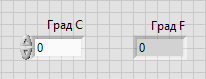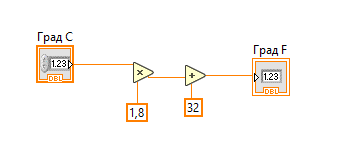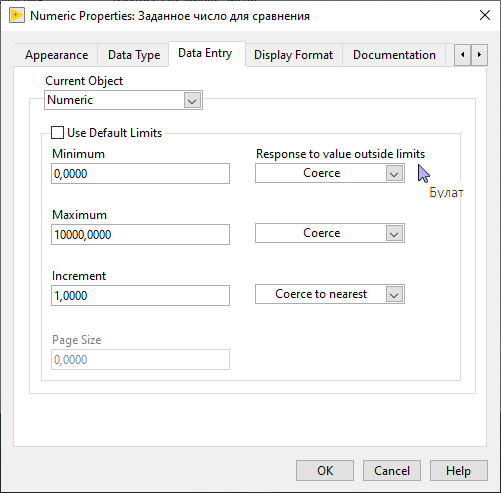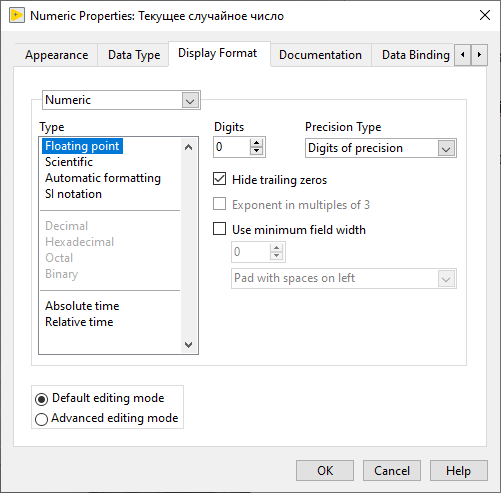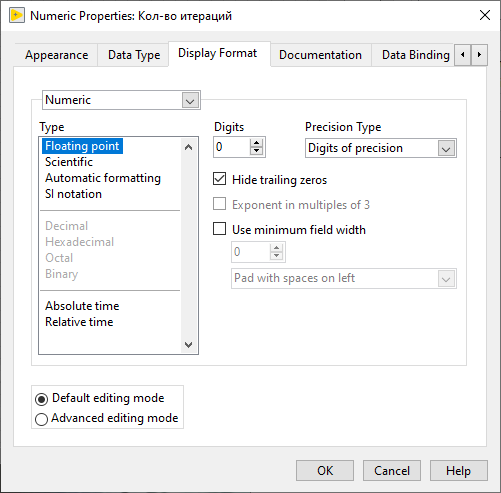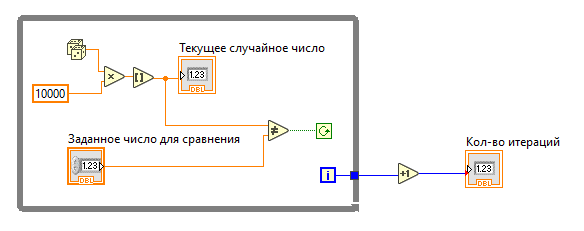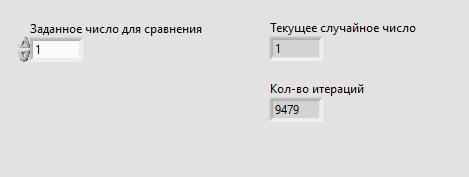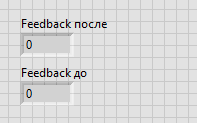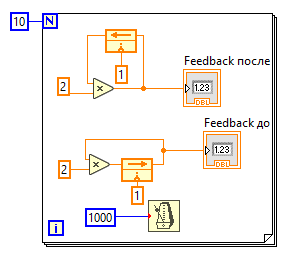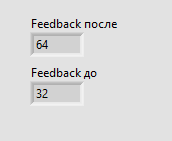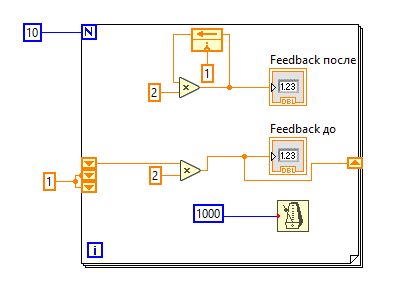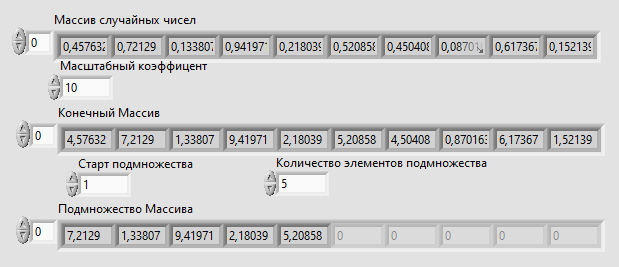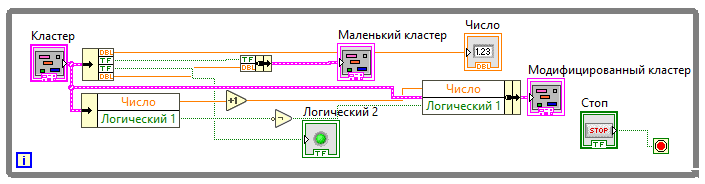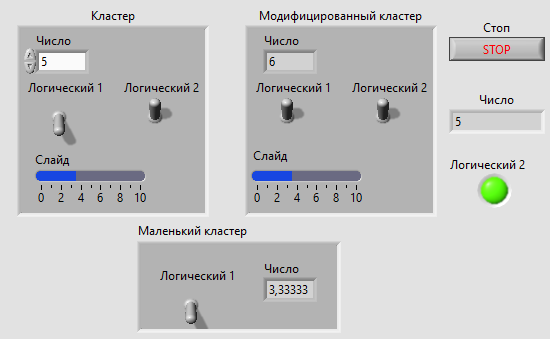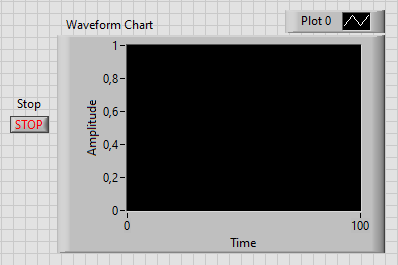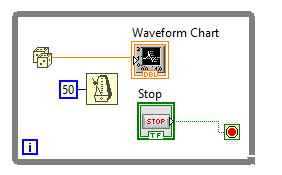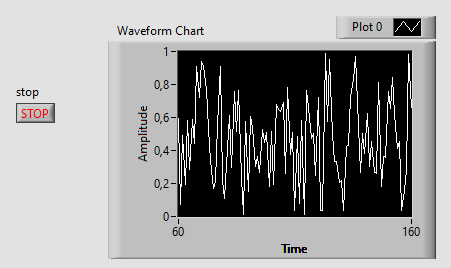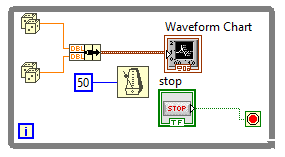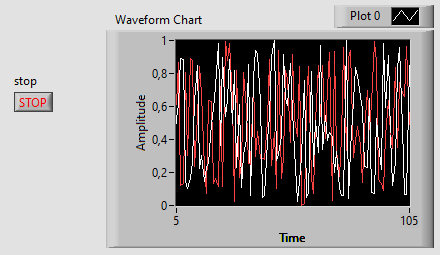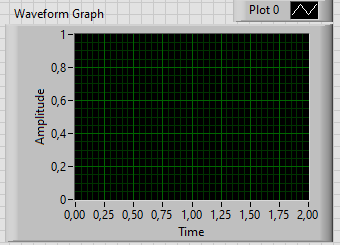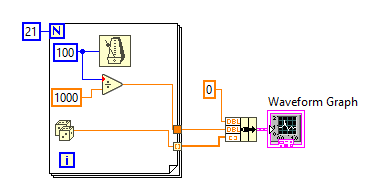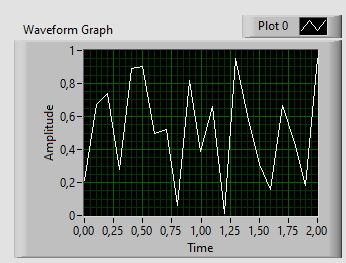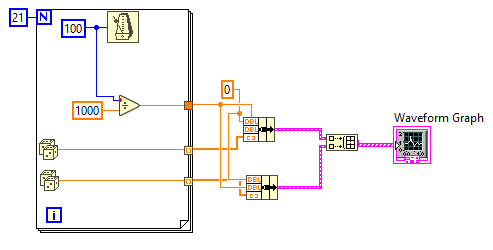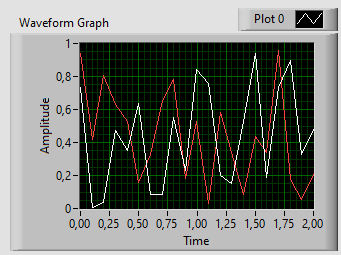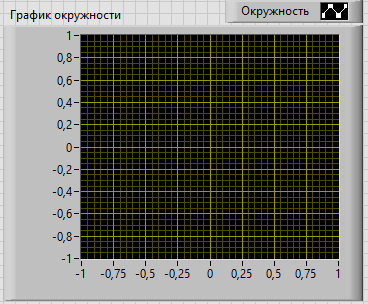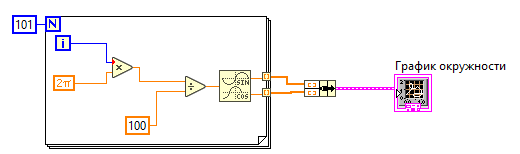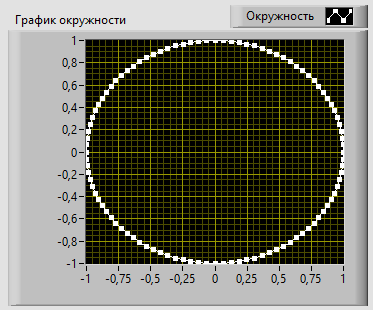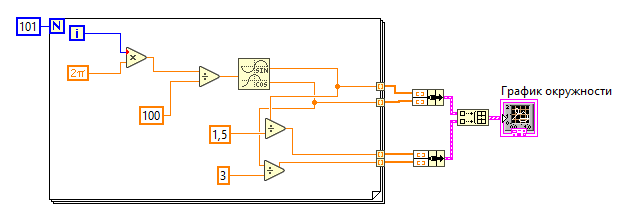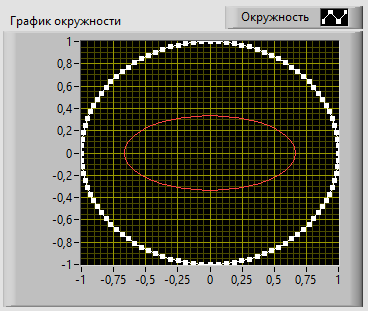|
|
Лабораторная работа по LabView. Отчет по лабораторной работе 4 по дисциплине Цифровая экономика
Отчет по лабораторной работе № 4
по дисциплине «Цифровая экономика»
«Проектирование виртуальных цифровых приборов и датчиков в LabView»
Группа: ТРП-1-18
Выполнил: Тютюрин И. Д.
Проверила: Каляшина А.В.
Казань, 2020
Упражнение 1 Частотный анализ Цель: открыть и запустить прибор. Выбираем на вкладке Help – Find Examples. Диалоговое окно поиска примеров виртуальных приборов, разбитых по категориям. 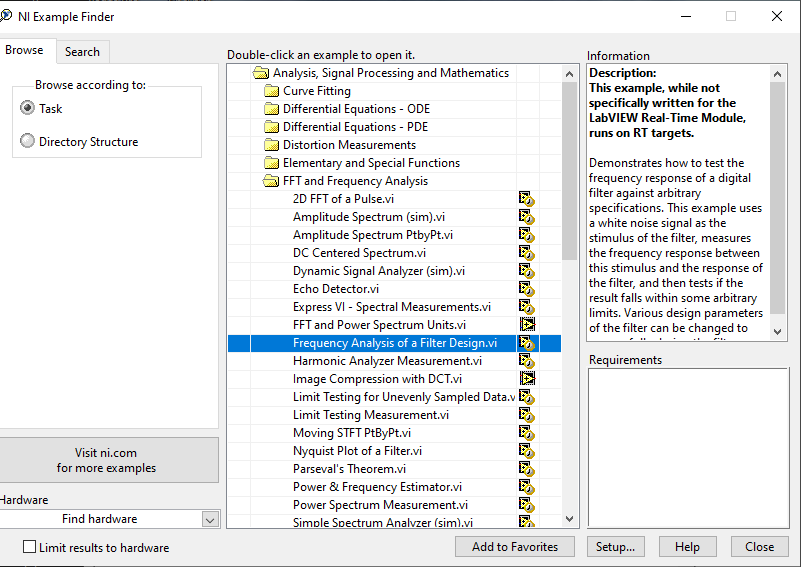
Лицевая панель
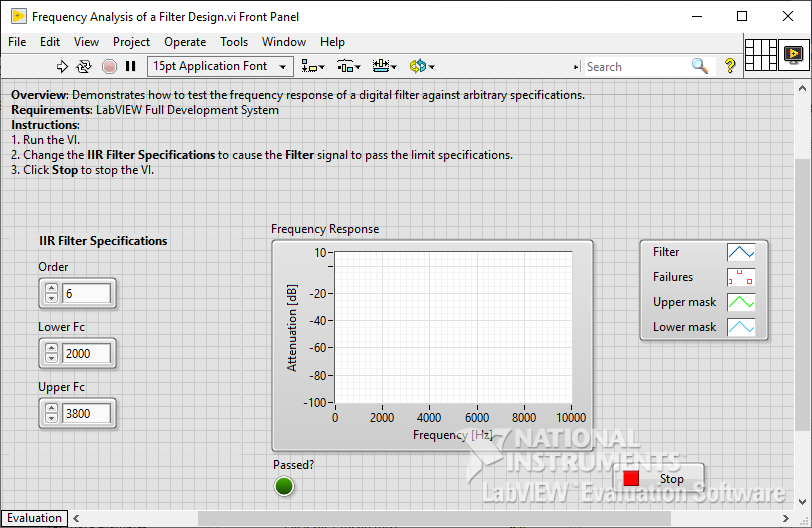
Блок-диаграмма
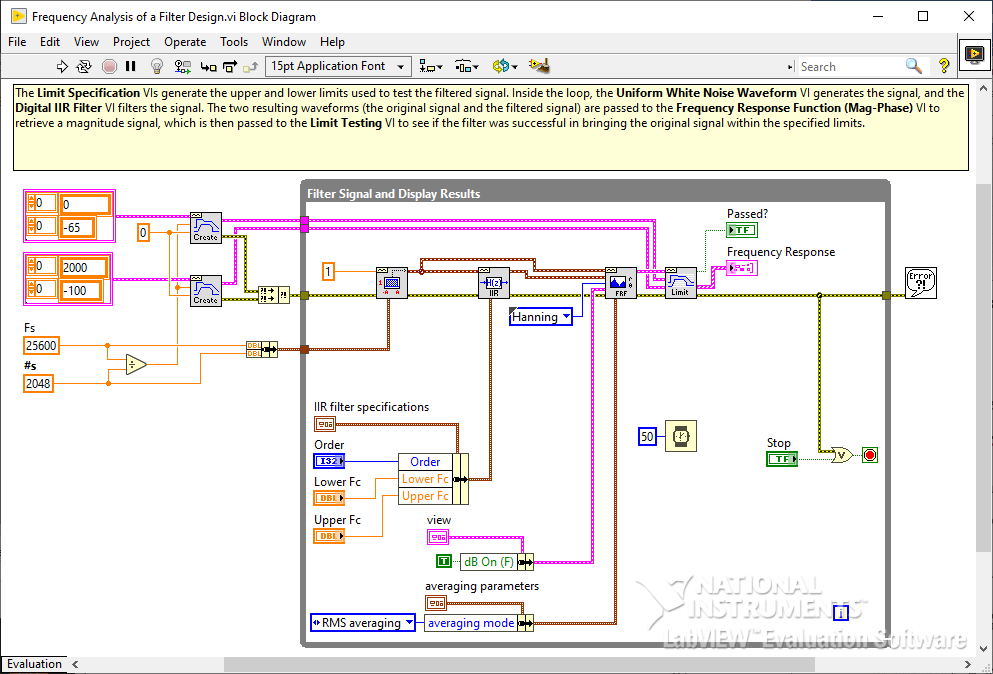
Упражнение 2. Преобразование градусов Цельсия в градусы Фаренгейта Цель: создать ВП.
Ниже приведена последовательность действий для создания ВП, который будет преобразовывать значение температуры из градусов Цельсия в градусы Фаренгейта.
Лицевая панель
Выбираем пункт главного меню File»New VI, чтобы открыть новую лицевую панель:
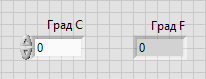
Создаем цифровой элемент управления. Он будет использован для ввода значений температуры в градусах Цельсия.
Выбираем цифровой элемент управления в разделе палитры Элементов в подразделе «Controls» Numeric (Числовыеэлементы). Для вывода на экран палитры Controls (Элементов) следует щелкнуть правой кнопкой мыши по рабочему пространству лицевой панели.
Помещаем цифровой элемент управления на лицевую панель (NumericControl).
В поле собственной метки элемента управления напечатаем «Град С».
Аналогично создайте цифровой элемент отображения данных. Он будет использован для отображения значений температуры в градусах Фаренгейта.
На блок-диаграмме LabVIEW создаст терминалы данных, соответствующие элементам управления и отображения. Терминалы данных представляют тип данных соответствующих элементов. Например, терминал данных DBL, показанный слева, представляет тип числовых данных двойной точности с плавающей запятой.
Блок-диаграмма
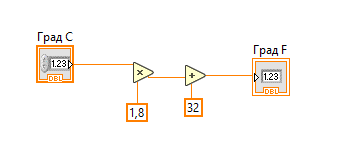
- функция Multiply из палитры Функций в разделе Programming Numeric. Помещаем ее на блок-диаграмму. Для вывода на экран палитры Functions следует щелкнуть правой кнопкой мыши в рабочем пространстве блок-диаграммы.
- функция Add из палитры Функций в разделе Programming Numeric. Помещаем ее на блок-диаграмму.
- числовая константа (Numeric Constant) из палитры Функций (Functions) в разделе Programming-Numeric. Помещаем две числовые константы на блок-диаграмму.
Сменяем тип данных констант на DBL. Для этого щелкаем правой кнопкой на константе. Из раскрывшегося контекстного меню выбираем пункт Representation и из списка типа данных выбираем DBL. Цвет константы изменяется с синего на оранжевый.
Присваиваем константам значения 1,8 и 32,0.
Переходим на лицевую панель, выбрав в главном меню пункт Window-Show Panel.
Сохраняем ВП.
Упражнение 3. ВП Подсчет итераций Цель: использование терминала выходных данных цикла While. Создадим ВП, который генерирует случайные числа до тех пор, пока одно из них не окажется равным значению, введенному в элемент управления. При этом должно отображаться количество итераций, выполненное циклом.
Лицевая панель
Откроем и создадим новую лицевую панель.

- помещаем на лицевую панель числовой элемент управления (Numeric Control), находящийся напалитре Controls»Numeric. Называем элемент Заданное число для сравнения. Этот элемент задает число, с которым будет проводиться сравнение.
- помещаем на лицевую панель числовой элемент отображения (Numeric Indicator), находящийся на палитре Controls-Numeric. Называем элемент Текущее случайное число. Этот элемент отображает текущее значение, выданное функцией Генератор случайных чисел.
- помещаем еще один числовой элемент отображения (Numeric Indicator) на лицевую панель. Называем элемент Кол-во итераций. Этот элемент показывает номер текущей итерации.
Установка диапазона данных
Чтобы значения элемента Заданное число для сравнения не выходили за рамки диапазона значений, выдаваемых функцией Генератор случайных чисел, используем диалоговое окно Data Range.
Выполняем следующие шаги для настройки диапазона выходных значений элемента Заданное число для сравнения от 0 до 10000 с шагом изменения 1 и значением по умолчанию, равным 50.
Щелкаем правой кнопкой мыши по элементу Заданное число для сравнения. Из контекстного меню выбираем пункт Data Entry.
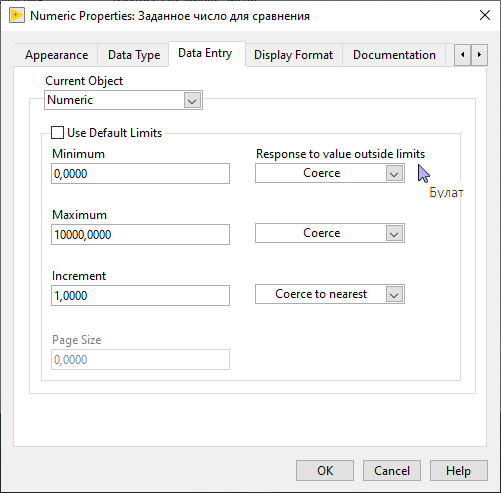
Установка количества знаков после запятой
По умолчанию, LabVIEW отображает числовые элементы управления и отображения в виде десятичных чисел с точностью до двух знаков после запятой. С помощью опции Display Format можно изменить точность и вид представления значений элементов (научная нотация, инженерная нотация, формат времени).
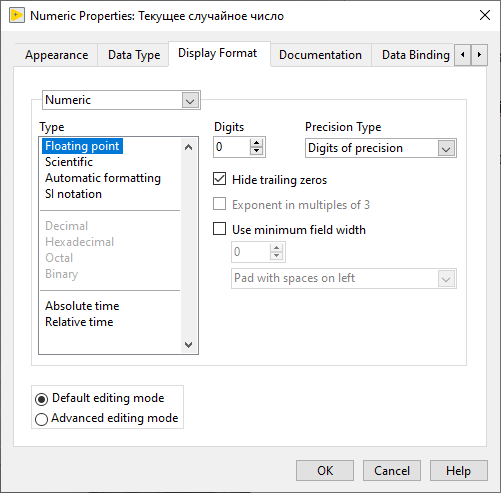
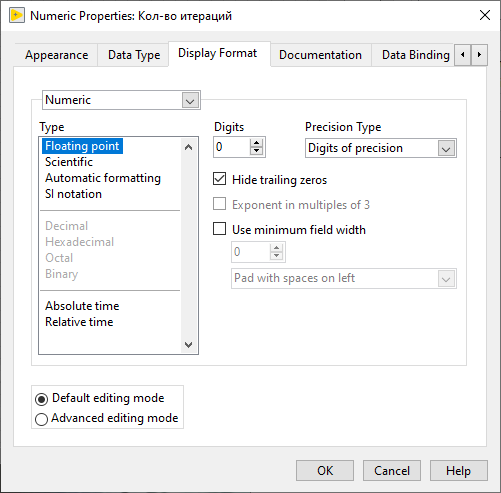
Блок-диаграмма
Создаем блок-диаграмму:
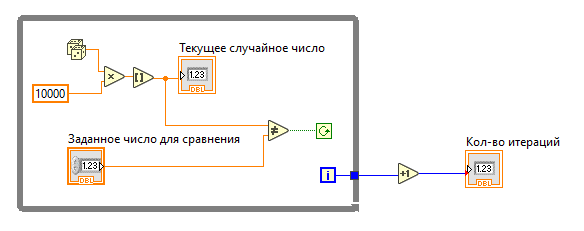
- Random Number (Генератор случайных чисел), расположенную на палитре Функций;
- Multiply - эта функция умножает текущее значение с выхода функции Random Number (Генератор случайных чисел) на10000;
- Create-Constant. С помощью инструмента ВВОД ТЕКСТА присвоим ей значение 10000;
- функция Round To Nearest (Округление до ближайшего целого), расположенную в палитре Функций в разделе Function- Numeric;
- функция Not Equal, расположенная в палитре Функций в разделе Programming» Comparison
- цикл While, расположенный в палитре Функций в разделе Programming-Structures;
- наводим курсор на терминал условия выхода, щелкнем по нему правой кнопкой мыши и выберем пункт Continue if True;
- функция Increment, расположенную в палитре Функций в разделе Programming-Numeric.
Получаем:
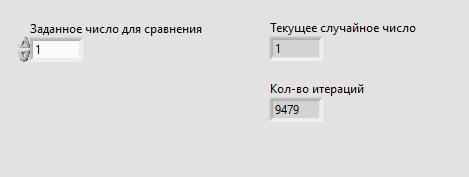
Упражнение 4. Доступ к данным предыдущих итераций
Цель: использование сдвиговых регистров и узлов обратной связи для организации доступа к значениям на предыдущих итерациях цикла For.
Лицевая панель
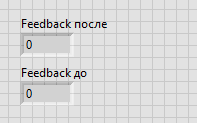
Блок-диаграмма
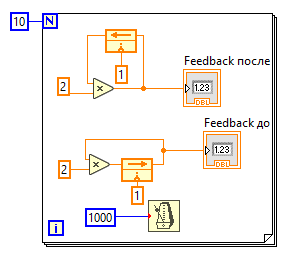
- цикл For;
- количество итераций 10;
- две функции умножения;
- коэффициент умножения равный 2 для каждого умножителя;
- функцию ожидания (Wait Until Next ms Multiple) из панели Timing. Интервал между итерациями, равный 1000 мс.
Запуск ВП 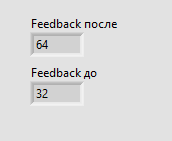 Дополнительное задание
Блок-диаграмма ВП со сдвиговым регистром, отображающим три последние итерации:
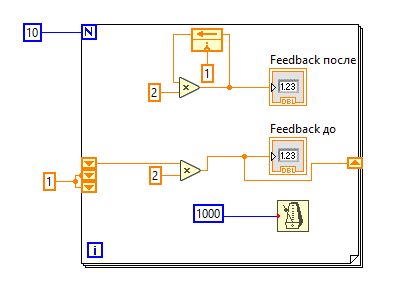
- щелкаем правой кнопкой мыши по границе цикла и выберите пункт
контекстного меню Add Shift Register;
- инициализируем сдвиговый регистр значением 1;
- переименуем верхний и нижний элементы отображения;
- изменяем размер левого сдвигового регистра до трех элементов;
- инициализируем все элементы сдвигового регистра значением 1;
- щелкаем правой кнопкой мыши по каждому элементу и выбираем пункт контекстного меню Create-Indicator.
Упражнение 5. ВП Работа с массивами
Цель: создание массивов и знакомство с функциями обработки массивов. Выполните следующие шаги для создания ВП, который формирует массив случайных чисел, масштабирует полученный массив и выделяет из него подмножество.
Лицевая панель  Блок-диаграмма  Запуск ВП
Цикл For совершит 10 итераций. Каждая итерация создаст случайное число и сохранит его в терминале выхода из цикла. В элементе Массив случайных чисел отобразится массив из 10 случайных чисел. ВП умножит каждое значение этого массива на число, введенное в элемент управления Масштабный коэффициент, для создания массива, отображаемого в индикаторе Конечный массив. ВП выделит подмножество из получившегося массива, начиная со значения в элементе Старт подмножества, длиной, указанной в элементе Количество элементов подмножества, и отобразит это подмножество в индикаторе Подмножество массива.
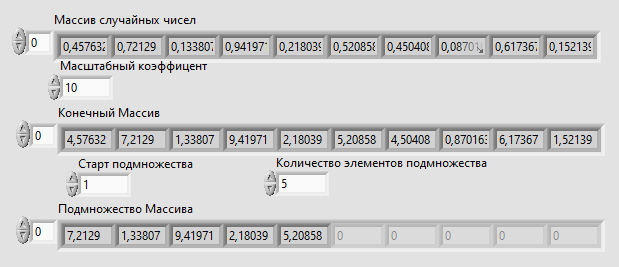
Упражнение 6.1. ВП Работа с кластерами
Цель: создание кластеров на лицевой панели. Используя функции обработки кластеров, собирать и демонтировать кластеры
Лицевая панель  Блок-диаграмма 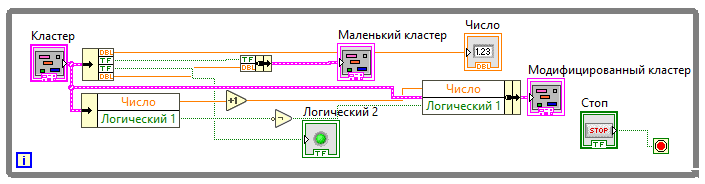 Запуск ВП 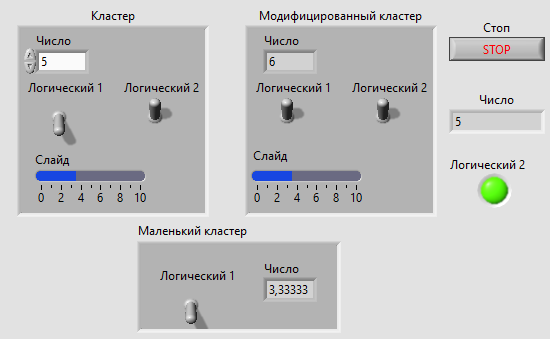 Упражнение 7.1. Использование различных типов графиков
Цель: изучение способов отображения информации на графиках различного типа.
Waveform Chart
Однолучевая осциллограмма Лицевая панель
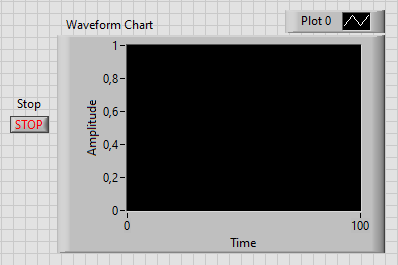
Блок-диаграмма 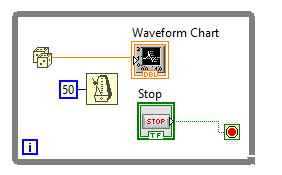
Запуск ВП 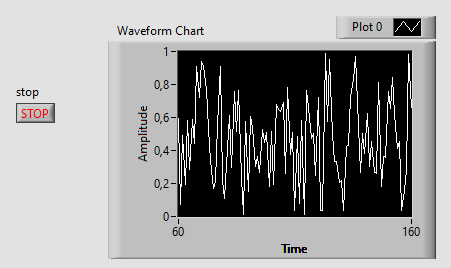 Двулучевая осциллограмма Лицевая панель 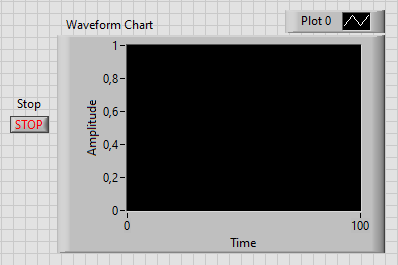 Блок-диаграмма 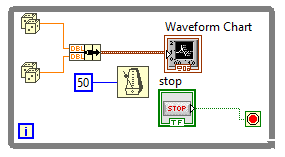
Запуск ВП 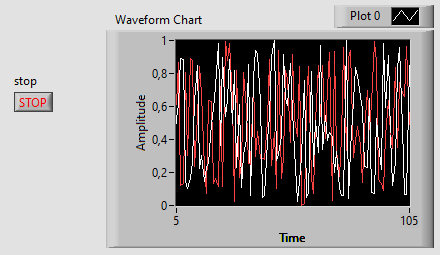 Waveform Graph
Однолучевая осциллограмма Лицевая панель
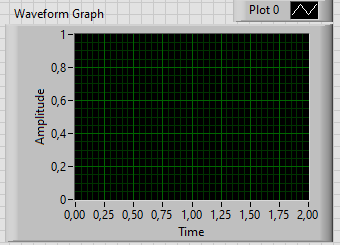 Блок-диаграмма 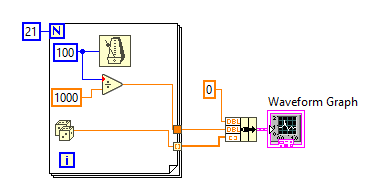
Запуск ВП 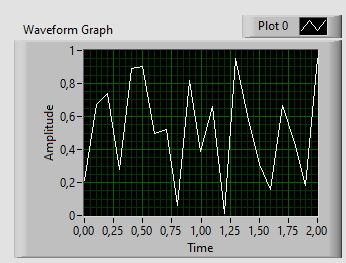 Двулучевая осциллограмма Лицевая панель 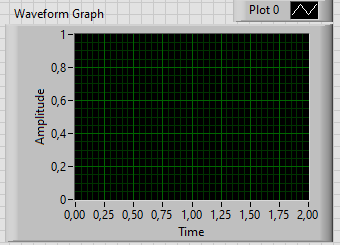 Блок-диаграмма 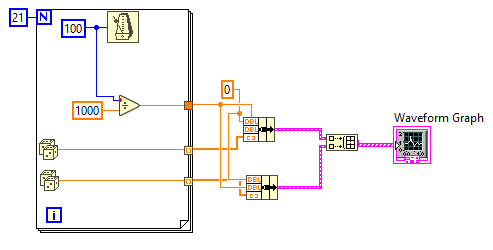
Запуск ВП 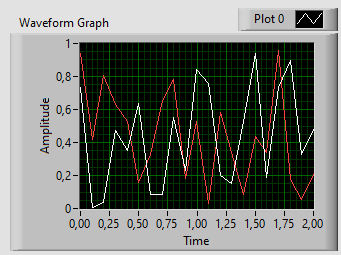 XY Graph
Однолучевая осциллограмма Лицевая панель
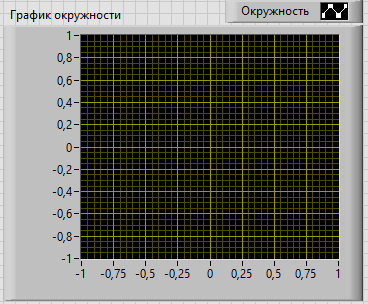
Блок-диаграмма 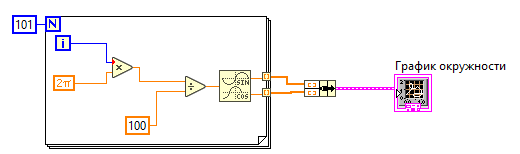
Запуск ВП 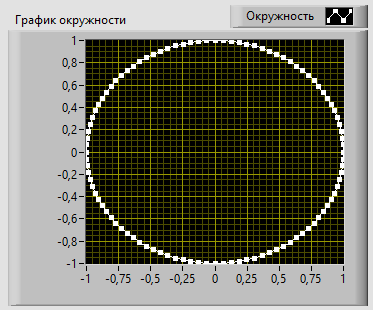
С.2. Двулучевая осциллограмма Лицевая панель
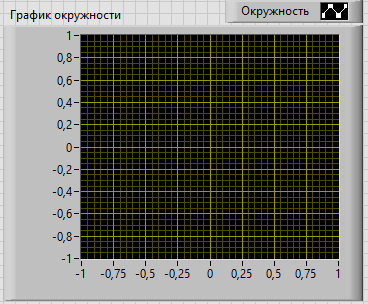
Блок-диаграмма 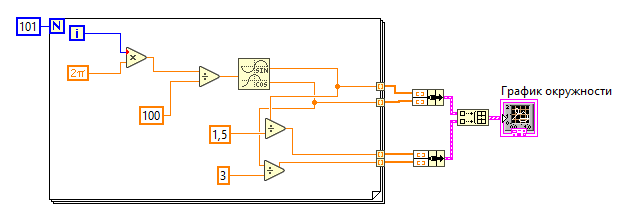 Запуск ВП 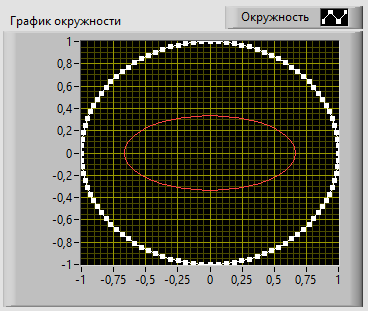 |
|
|
 Скачать 0.55 Mb.
Скачать 0.55 Mb.